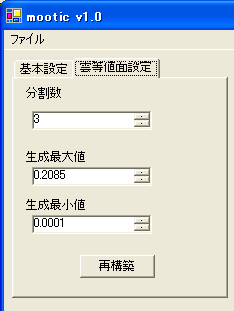分子軌道の可視化システム(MOOTIC)マニュアル

インストール
ファイルの読み込み
表示モード切替
分子骨格,分子軌道値の変化
視点の移動
その他
インストール
適当な場所にdownloadした実行ファイル形式のデータを解凍してください。 アンインストールはフォルダごと削除して下さい。
ファイルの読み込み
window上部にあるファイルメニューより開くを選択ます。 次に表示させる分子軌道ファイルを選択し開きます。 ここで骨格位置の異なる同分子の軌道データを複数選択することが可能です。 軌道データが一つでも表示させることは可能ですがその場合分子骨格の移動はできません。 なお,分子軌道データはあらかじめGaussianによりcube形式のボリュームデータとして用意しておく必要があります。 本システムでは拡張子がcubeとなったcube形式のデータを読み込めます。

表示モード切替
ファイルを開いた時点での表示状態は原子・骨格のみになっています。 操作画面左側の表示モード選択の中から目的にあった可視化手法を選んで選択してください。
原子・骨格のみ
軌道データから読み込んだ原子位置により原子と骨格を可視化します。

雲
軌道データから読み込んだ分子軌道全体を雲として可視化します。 この表示モードは骨格を移動させる際リアルタイムに操作可能になるように、表示までの間に前処理時間がかかります。

等値面(雲)
任意の分子軌道値を読み込んだ軌道データから等値面(雲)として可視化します。 この表示モードは骨格を移動させる際リアルタイムに操作可能になるように、表示までの間に前処理時間がかかります。 分子軌道値の設定に関しては以下の分子軌道値の設定方法を参照してください。 また,軌道データを一つしか読み込んでいない状態では特殊な設定が必要となる為,以下の等値面(雲)設定項目を参照してください。

等値面(面)
任意の分子軌道値を読み込んだ軌道データから等値面(面)として可視化します。 この表示モードはリアルタイム操作モードには対応していませんのでこの表示のまま骨格を移動することはできません。(処理が重くなります)

等値面(ワイヤフレーム)
任意の分子軌道値を読み込んだ軌道データから等値面(ワイヤフレーム)として可視化します。 この表示モードはリアルタイム操作モードには対応していませんのでこの表示のまま骨格を移動することはできません。(処理が重くなります)

等値面(点)
任意の分子軌道値を読み込んだ軌道データから等値面(点)として可視化します。 簡易的な表示の為,分子骨格の変化や分子軌道値の変化の両方のリアルタイム表示に対応します。

分子骨格,分子軌道値の変化
分子骨格
表示モード選択の下部にある分子骨格操作バーにより,骨格を変化させることが可能です。 (軌道データを複数読み込んだ場合のみ) また,先に記載したようにこの操作は等値面(面),等値面(ワイヤフレーム)では推奨しません。
分子軌道値
分子骨格操作バーの下にある分子軌道値バー,もしくは数値入力フォームにより任意の分子軌道値を設定することができます。 等値面(雲)による等値面を表示する場合は前もってこの値を設定してから行ってください。
視点の移動
分子軌道描画領域右と下のスクロールバーにより,それぞれ横軸回転,縦軸回転を行えます。 また画面左下の回転(z)では奥行き軸回転を行えます。 その上のスクロールバーではズームイン,ズームアウトが可能となっています。
その他
その他表示モード右にあるオプションパネルでは表示に関する設定を行えます。 また,等値面(雲)設定では,軌道データをひとつ読み込んだ際の特別な設定を行うタブです。
オプションパネル
等値面(面,点)表示において透過表示のON・OFFを設定します。デフォルトではONになっています。 原子・分子骨格の表示のON・OFFを設定します。デフォルトではONになっています。 等値面(点)表示の点の大きさを設定できます。デフォルトでは1になっています。 そのためデフォルト状態で等値面(点)を表示させようとすると小さな点が透過となり表示されていないようにばることがあります。 そのときは透過をOFFにするか点の大きさを大きくしてください。
等値面(雲)設定
軌道データを一つしか読み込んでいない状態で等値面(雲)表示を選択すると骨格ではなく分子軌道値を切り替える表示法になります。 (単体の等値面表示においては等値面(面)が好ましい) このモードは骨格の変わりに分子軌道値を変化させて等値面の変化する様子を可視化できます。 この表示法では設定した範囲内の分子軌道値を任意の数のキーポイントをもとに補間表示させます。 そのため分割数を大きくすると分子軌道値の変化する様子がより詳細になりますが通常のPCでは10くらいが限度となります。 よって特に可視化させたい分子軌道値の範囲を同時に設定します。 軌道データを読み込んだあとであれば,最大値と最小値(絶対値)が表示されます。 再構築ボタンを押すと設定内容により等値面(雲)が生成され(前処理)表示されます。